
软件大小:1.16 MB
软件授权:免费
更新时间:2024-01-14
所属分类:影音媒体
软件语言:简体中文
适用平台:WinAll
作为一款专业的视频格式转换工具,野葱视频转换器拥有简洁的操作界面和强大的功能。它支持多种视频、音频格式的转换,包括MP4、AVI、FLV、MOV、WMV等,并且还支持批量转换。 使用野葱视频转换器非常简单,只需将需要转换的视频文件拖拽到软件界面上,然后选择输出格式和保存位置即可开始转换。在转换过程中,用户可以随时查看进度并暂停或取消转换。 除了基本的视频格式转换功能外,野葱视频转换器还具有视频剪辑、合并、旋转、添加水印等功能。这些功能可以让用户更灵活地处理视频文件,满足不同的需求。 总的来说,野葱视频转换器是一款非常实用的视频格式转换工具,无论是个人用户还是企业用户,都可以从中受益。它的易用性和功能性使其成为了一个必不可少的工具,可以帮助用户轻松处理各种视频文件问题。
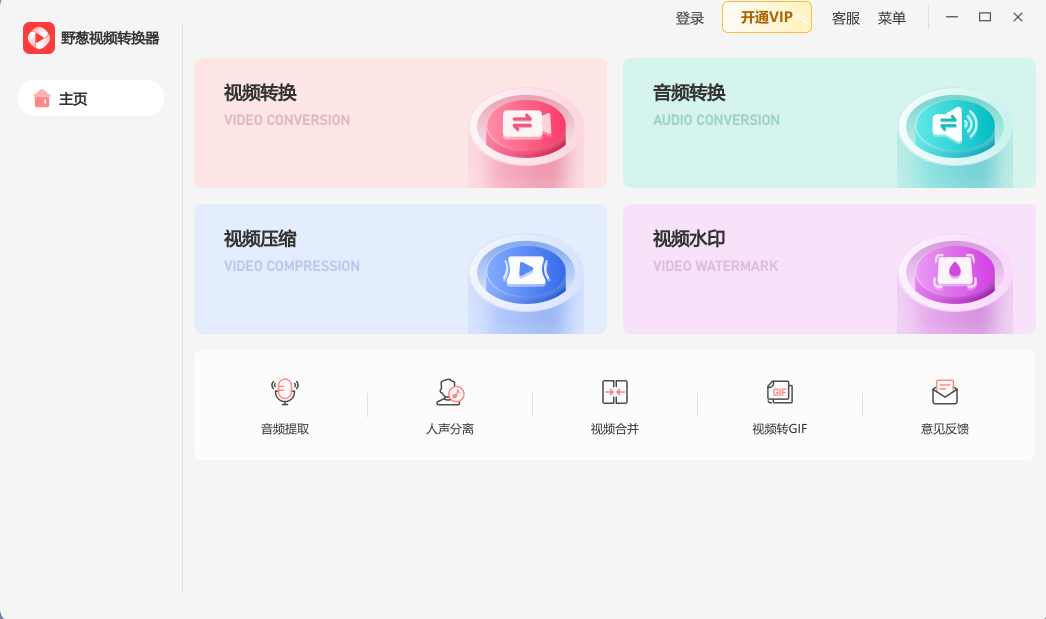
双倍快速转换
采用全新的转换技术和硬件加速技术
支持同时转换多个文件,可同时处理更多任务
1000+格式支持
支持众多视频和音频格式的转换
可自定义输出格式,根据不同需求进行选择
支持在多种设备上播放,让您的作品更加通用
多种转换模式
支持批量转换、自定义设置、多任务转换等多种转换模式
支持自定义转换规则,根据需求进行设置
多种专业LUT预设
一键应用LUT处理,提供快速而准确的灰片调色应用
专业级LUT预设,呈现专业级色彩精度和视觉效果
高质量转换
采用先进编码技术,转换后质量不受影响
支持调整视频码率、分辨率、帧率等参数置
加水印等功能一应俱全,让作品更独特
强大视频压缩功能
通过优化压缩算法和参数设置,大幅缩小文件大小
支持批量压缩,让您能够一次性处理多个文件
支持自定义压缩比例,根据需求进行设置
简单易用的界面设计
支持拖拽文件、一键转换等,操作更加便捷
界面设计和操作流程简单易懂,让您快速上手
提供详细的使用说明和操作指南,轻松掌握软件
打开软件,选择”视频压缩“功能并进入。
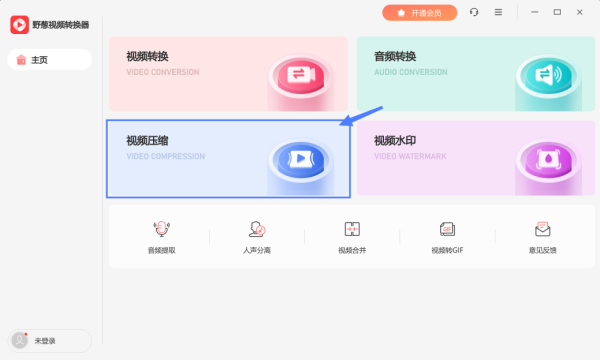
1、添加文件
野葱视频转换器支持点击打开文件来添加,也支持直接拖拽文件至软件内来添加,两种方式均支持批量添加文件。
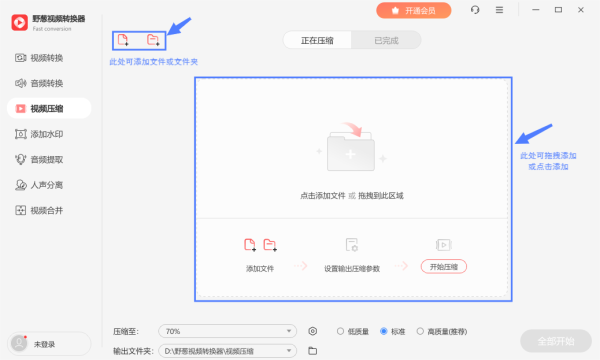
如图,点击框内即可打开资源管理器选择你想添加的视频,点击左上角按钮也可添加。
2、设置压缩质量和压缩比例
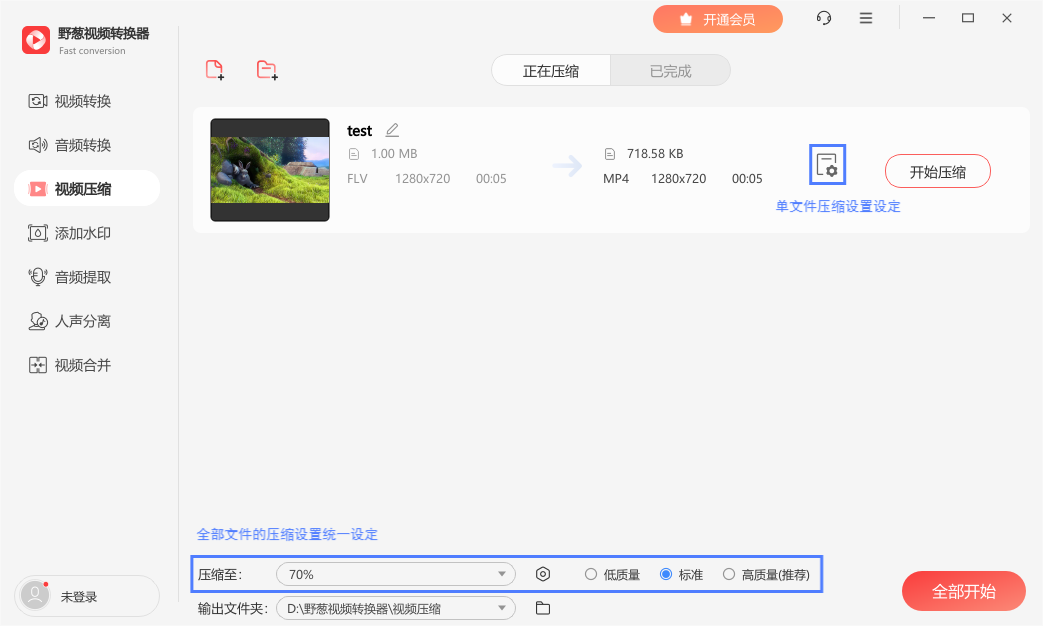
点击“压缩设置”,选择想要压缩的比率和质量等。
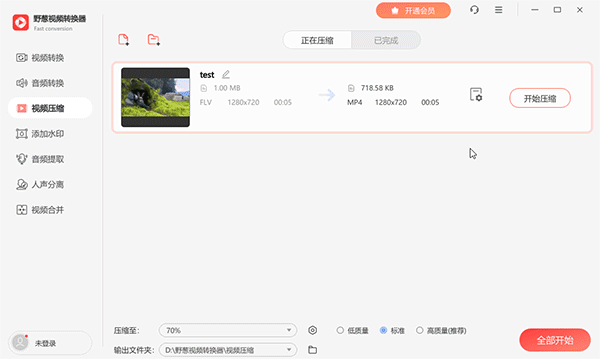
野葱视频转换器的视频压缩可选择压缩质量,并通过滑动气泡直观选择压缩比率,
3、开始压缩
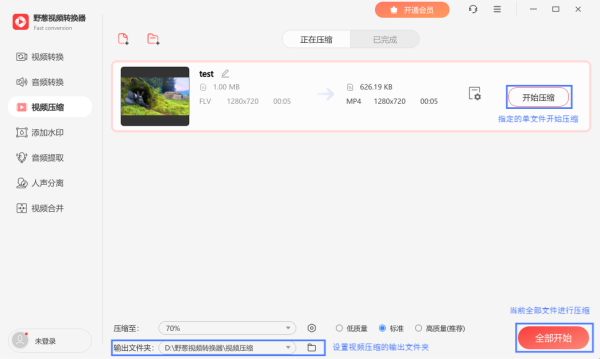
选择好输出文件夹,点击压缩按钮,即可开始压缩,之后等待转换完成“压缩成功”提示即可。
4、查看文件
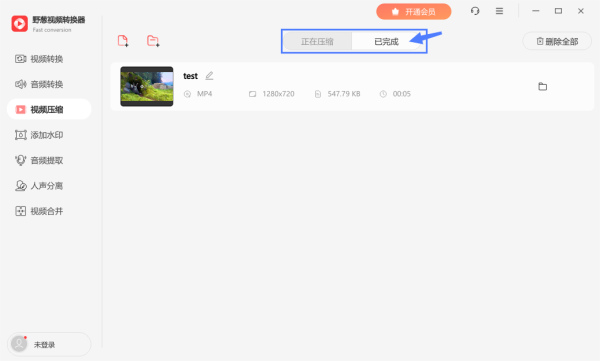
点击上方的“已完成”选项,可以查看已经压缩完成的视频文件列表。
1、批量添加文件
野葱视频转换器支持点击打开文件来添加,也支持直接拖拽文件至软件内来添加,两种方式均支持批量添加文件。
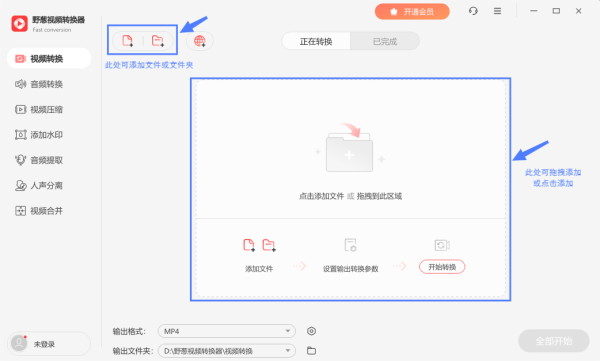
如图,点击框内即可打开资源管理器选择你想添加的视频,点击左上角按钮也可添加。
2、批量选择想要输出的视频格式
框选后点击在下方的“输出格式”可选择所勾选的多个视频的统一的转换格式及参数。
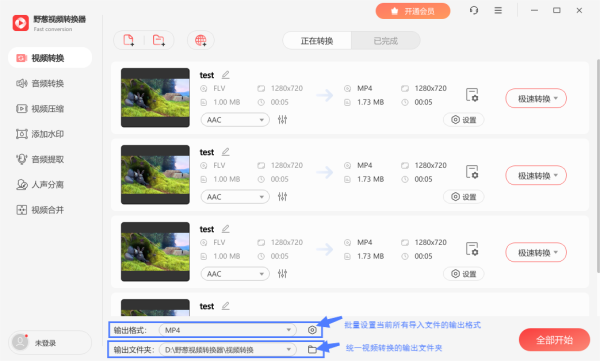
3、进行批量转换等待转换完成
点击右下角的“全部开始”按钮,等待当前所有文件批量转换完成提示即可。
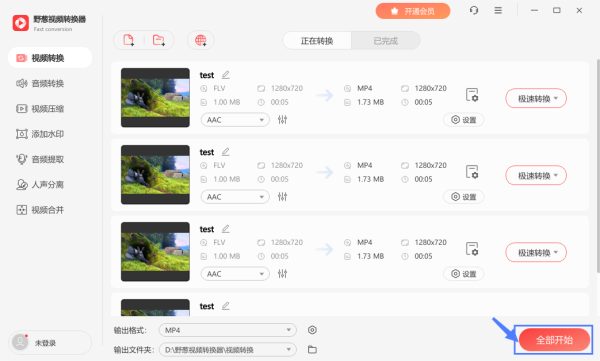
代号JUMP测试服v1.0.20.10838.59 MB / 2024-03-21
详情连接地铁跑酷萝卜伟定制版本v1.0.20.10164.78 MB / 2024-03-21
详情连接将军的荣耀3钢铁命令v1.0.20.1085.04 MB / 2024-03-21
详情连接死神vs火影火战改奥义版v1.0.20.10975.71 MB / 2024-03-21
详情连接部落冲突体验服v1.0.20.10404.27 MB / 2024-03-21
详情连接滑草大冒险v1.0.20.1049.04 MB / 2024-03-21
详情连接SteinbergHALion6v6.4.0926.33 MB / 2024-02-17
详情连接Mshow导播软件v6.7.3.0官方版345.18 MB / 2024-02-17
详情连接呱呱财经视频社区v8.1.9138官方版65.09 MB / 2024-02-16
详情连接酷我音乐绿色破解版v9.1.1.6W4绿色便携破解VIP版51.81 MB / 2024-02-13
详情连接Bandicut(班迪剪辑)v3.8.0.825官方版25.98 MB / 2024-02-08
详情连接NewTekLightWave3D64位附安装教程296.61 MB / 2024-02-04
详情连接Waves Complete12v12.0.84.58 MB / 2024-02-04
详情连接音乐标签pc版v1.0.8.0绿色中文版3.44 MB / 2024-02-03
详情连接